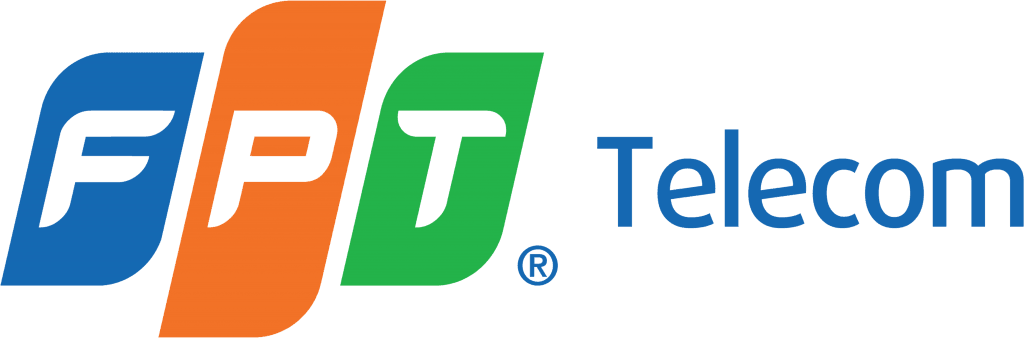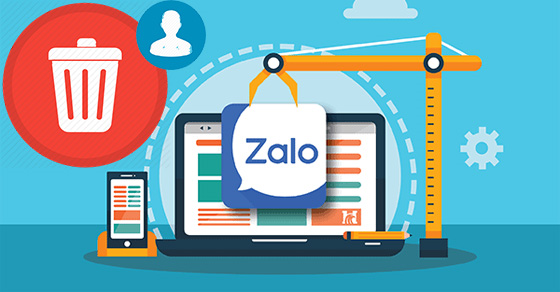Zalo là một mạng xã hội có thể nhắn tin và gọi video có âm thanh miễn phí đang được đông đảo người dùng hiện nay. Có thể vì quên mật khẩu Zalo hay một lý do nào đó nên bạn phải tìm cách xóa tài khoản Zalo trên điện thoại của mình nhưng không biết phải làm thế nào? Đừng lo lắng, hãy tham khảo bài viết bên dưới để có thể xóa tài khoản Zalo vĩnh viễn một cách đơn giản và nhanh chóng.
1. Lưu ý trước khi xóa tài khoản Zalo
Để tránh việc mất dữ liệu một cách đáng tiếc nên trước khi tiến hành xóa tài khoản Zalo các bạn cần lưu ý một số vấn đề sau đây:
– Tương tự như xoá Facebook, tất cả những thông tin về tài khoản, ảnh đại diện, tên cùng tất cả những tin nhắn và nhật ký bạn bè không thể khôi phục được sau khi bạn xóa tài khoản Zalo.
– Khác với Facebook, Zalo không có tính năng khóa tài khoản tạm thời. Một khi bạn xóa tài khoản Zalo tức là xóa vĩnh viễn.
– Bạn phải nhớ SIM đã đăng ký tài khoản Zalo muốn xóa và SIM đó phải còn hoạt động để có thể xác nhận với nhà quản lý ứng dụng.
– Khi việc xóa tài khoản Zalo hoàn tất, bạn bè của bạn sẽ không còn thấy ảnh đại diện, tin nhắn, hay bất cứ thông tin và nhật ký nào khác về tài Zalo mà bạn xóa và nhận được thông báo “tài khoản này đã bị xóa”.
– Bạn có thể kích hoạt lại tài khoản Zalo của mình trong vòng 48h nhưng tất cả những thông tin, hình ảnh, nhật ký hay bạn bè của bạn đều bị mất hết.
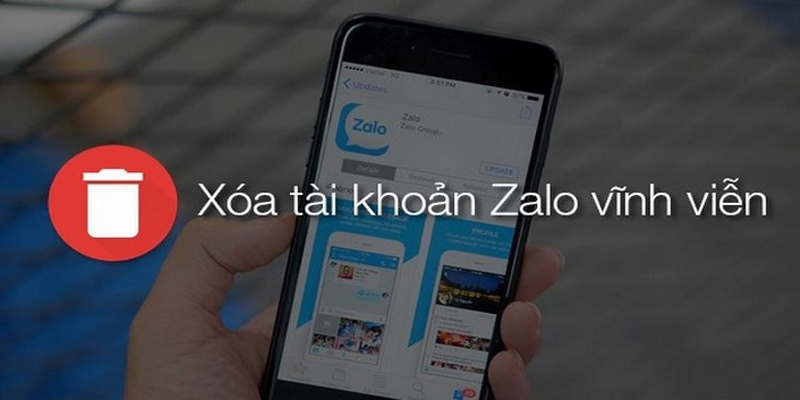
Hiểu rõ về việc xóa tài khoản Zalo trước khi thực hiện
2. Cách xóa tài khoản Zalo vĩnh viễn bằng điện thoại
Hướng dẫn được thực hiện trên điện thoại hệ điều hành Android, với phiên bản Zalo 21.03.01 cập nhật ngày 18.03.2021. Bạn có thể thực hiện tương tự với các dòng điện thoại và phiên bản Zalo khác.
Bước 1: Mở ứng dụng Zalo trên điện thoại > Chuyển qua tab Thêm > Nhấn vào biểu tượng hình bánh răng (Cài đặt).
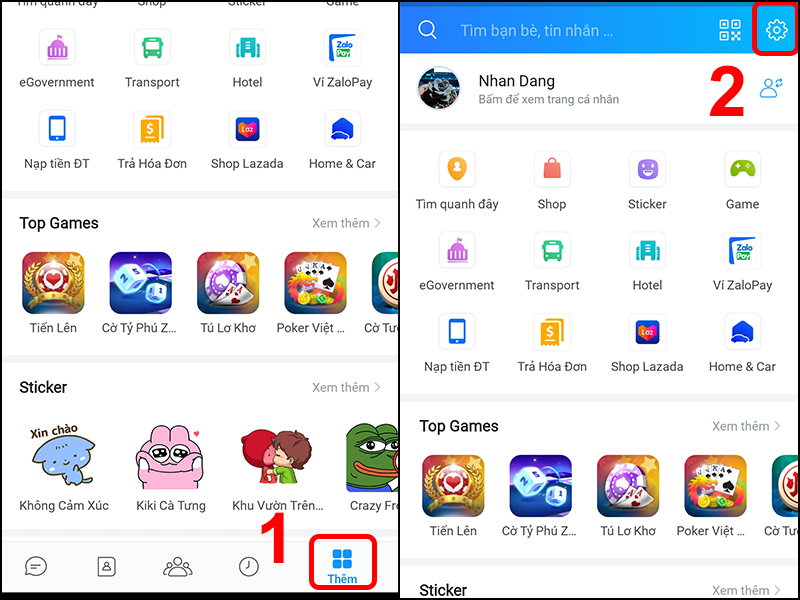
Truy cập và cài đặt tài khoản Zalo
Bước 2: Vào Tài khoản và bảo mật > Chọn Xóa tài khoản.
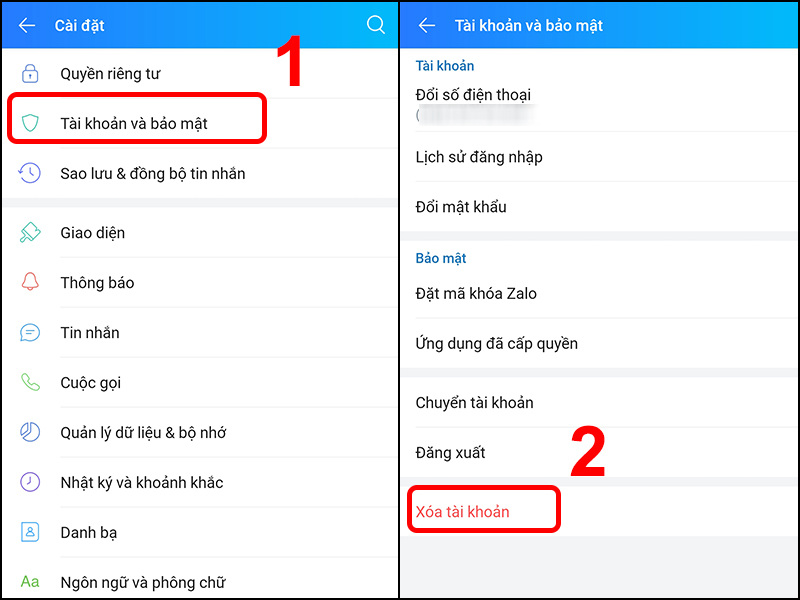
Thực hiện Xóa tài khoản Zalo
Bước 3: Nhấn vào XÓA TÀI KHOẢN > Nhập Số điện thoại và Lý do bạn muốn xóa > Nhấn TIẾP TỤC.
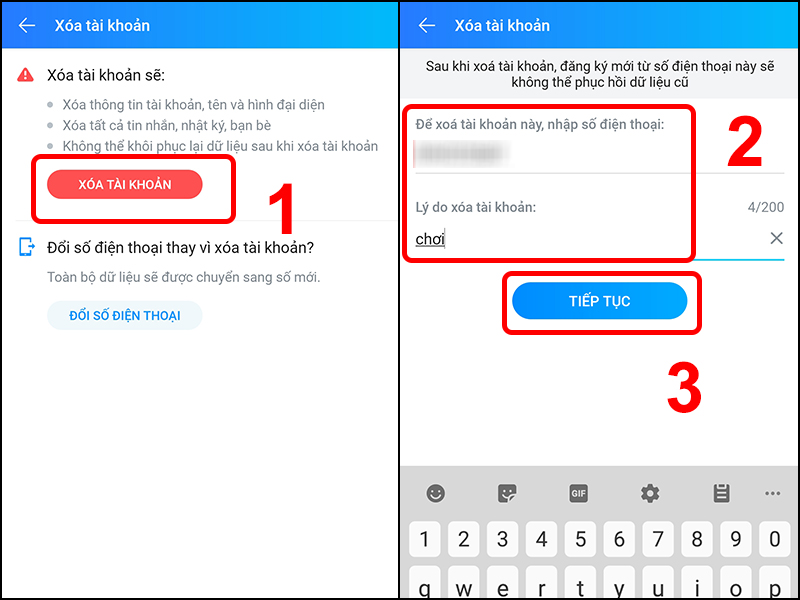
Nhập Số điện thoại và Lý do xóa tài khoản
Bước 4: Nhập Mật khẩu > Nhấn XÓA TÀI KHOẢN > Thông báo hiện lên, bạn tiếp tục nhấn XÓA TÀI KHOẢN để xác nhận.

Nhập Mật khẩu và xác nhận xóa tài khoản
Sau khi hoàn tất việc xóa tài khoản, bạn sẽ nhận được một thông báo từ Zalo cho biết tài khoản của bạn đang trong thời gian chờ xóa sau 48h.
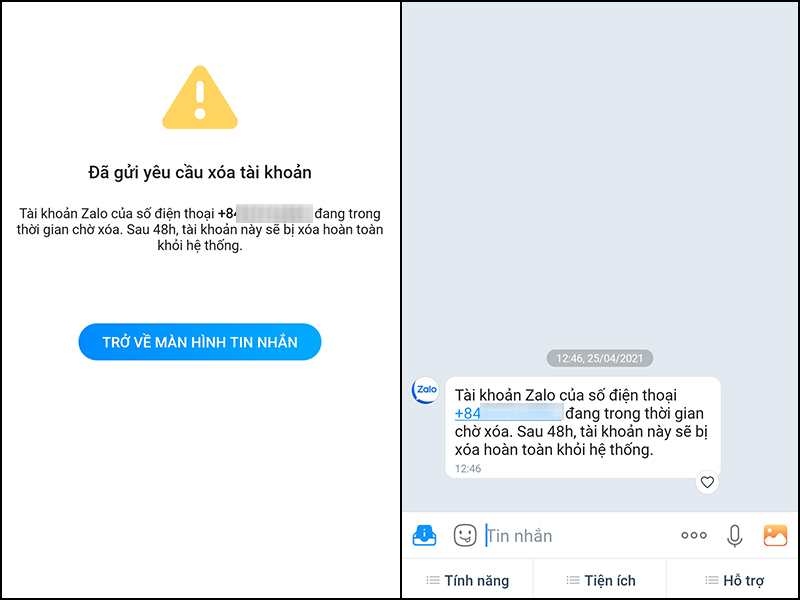
Thông báo xóa tài khoản sau 48h
3. Giải đáp một số câu hỏi liên quan
3.1. Xóa tài khoản Zalo vĩnh viễn thì đối phương có còn nội dung tin nhắn của mình không?
Trả lời: Khi xóa tài khoản vĩnh viễn thì Zalo của đối phương sẽ không hiện thị bất kỳ tin nhắn nào của bạn nữa.
3.2. Xóa tài khoản Zalo thì có đăng ký lại được không?
Trả lời: Sau khi tài khoản Zalo của bạn đã được xóa thì bạn có thể đăng ký lại tài khoản Zalo mới bình thường bằng chính số điện thoại mà bạn dùng để tạo tài khoản trước đó.
3.3. Sau khi xoá Zalo thì có đăng nhập được không?
Trả lời: Sau khi bạn thực hiện việc xóa Zalo thì bạn vẫn có thể đăng nhập bình thường trong vòng 48h tiếp theo.
3.4. Trong 48 tiếng chờ Zalo xóa hẳn thì có thể tạo tài khoản mới không?
Trả lời: Trong thời gian 48h chờ Zalo xóa hẳn thì bạn không thể tạo thêm tài khoản mới, chỉ khi Zalo của bạn được xóa hẳn thì bạn có thể tại lại tài khoản mới.
3.5. Quên mật khẩu và mất số điện thoại thì có thể xóa tài khoản Zalo không?
Trả lời: Nếu bạn không có mật khẩu, không có số điện thoại thì bạn không thể xóa hoặc thực hiện thiết lập với tài khoản này nữa.
3.6. Tại sao đã xóa tài khoản hơn 48 tiếng nhưng vẫn đăng nhập Zalo được?
Trả lời: Để giải đáp vấn đề này, bạn có thể liên hệ với tổng đài Zalo qua số 1900 561 558 (cước phí 2000đ/phút) để được tư vấn và hỗ trợ.
Bài viết vừa rồi đã hướng dẫn bạn cách xóa tài khoản Zalo vĩnh vĩnh một cách đơn giản và nhanh chóng. Chúc các bạn thực hiện thành công!

Dichvufpttelecom.com | Chuyên cung cấp lắp đặt mạng internet, truyền hình, camera và FPT Play Box. Địa chỉ: 48 Vạn Bảo, phường Ngọc Khánh, quận Ba Đình, Hà Nội. Email: dichvufpttelecom.com@gmail.com, Phone: 0987267845. #DichVuFptTelecom #LapmangFPT #TruyenhinhFpt #CameraFPT #FPTPlayBox